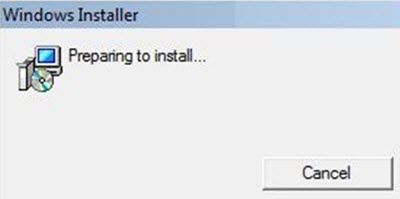Wird Ihr Windows Installer-Prozess jedes Mal ausgeführt, wenn Sie das Windows 11/10-Gerät starten? Oder vielleicht arbeiten Sie und es taucht plötzlich zufällig auf? Warum passiert das? Wie verhindern Sie, dass es zu zufälligen Zeiten im Hintergrund läuft? Dieser Beitrag wirft einen Blick auf einige Szenarien und diskutiert Ihre Optionen.
Windows Installer Installation vorbereiten
Die Windows Installer oder msiexec.exe ist eine Windows-Betriebssystemkomponente und eine Anwendungsprogrammierschnittstelle, die sich in der System32 Ordner, der für die Installation, Wartung und Entfernung von Software verwendet wird. Wenn Sie also sehen, dass dieser Prozess ausgeführt wird, bedeutet dies definitiv, dass Software installiert, geändert oder deinstalliert wird. Viele Software verwenden den Windows Installer, um den Installationsvorgang durchzuführen.
Windows Installer taucht immer wieder auf
Wenn dies mit Ihrer Erlaubnis und Ihrem Wissen geschieht, ist dies in Ordnung, da Sie möglicherweise gerade dabei sind, Ihre installierte Software zu installieren, zu deinstallieren oder zu reparieren. Ist dies jedoch nicht der Fall, müssen Sie weitere Nachforschungen anstellen.
Dieser Beitrag wird wahrscheinlich mehr Fragen als Antworten aufwerfen – das müssen Sie selbst beantworten – und das kann Ihnen die Richtung für die Arbeit aufzeigen.
1]Beenden Sie den Vorgang manuell
Beenden Sie den Vorgang manuell und sehen Sie, ob es entweder in der aktuellen Sitzung oder beim Neustart erneut angezeigt wird. Klicken Sie dazu mit der rechten Maustaste auf die Taskleiste und wählen Sie Task-Manager. Unter der Registerkarte Prozess sehen Sie möglicherweise die msiexec.exe Prozess. Klicken Sie mit der rechten Maustaste darauf und wählen Sie Aufgabe beenden. Dadurch wird der Windows Installer-Prozess beendet.
2]Überprüfen Sie die Windows Installer-Version
Stellen Sie sicher, dass die letzte Version von Windows Installer installiert ist. Klicken Sie mit der rechten Maustaste auf msiexec.exe, wählen Sie im Ordner System32 Eigenschaften > Details aus. Die neueste Version zum Zeitpunkt des Schreibens ist 5.0.10586.0.
3]Führen Sie die Systemdateiprüfung aus
Vielleicht wurde Ihre Windows Installer-Datei beschädigt. Führen Sie die Systemdateiprüfung aus und starten Sie neu, sobald der Scan abgeschlossen ist. Sehen Sie sich diesen Beitrag an, wenn auf den Windows Installer-Dienst nicht zugegriffen werden kann.
4]Geben Sie ihm etwas Zeit zum Laufen
Fragen Sie sich jetzt, haben Sie welche installiert? Neue Software in den letzten ein oder zwei Tagen? Wenn ja, läuft möglicherweise noch ein Hintergrundprozess oder eine Aktualisierung. Geben Sie dem Windows Installer Zeit zum Ausführen und prüfen Sie, ob er nach einer Weile heruntergefahren wird.
5]Suchen Sie nach PUPs
Wenn Sie die Software installiert haben, hat sie irgendwelche installiert Angebote Dritter? Überprüfen Sie die Systemsteuerung. Vielleicht werden sie installiert. Überprüfen Sie, ob Software, die Sie kürzlich installiert oder aktualisiert haben, andere Software enthält. Wenn dies der Fall ist, verwendet es möglicherweise diesen Prozess. Möglicherweise möchten Sie unerwünschte Anwendungen deinstallieren.
6]Überprüfen Sie msiexec.exe
Haben Sie etwas von zweifelhaftem Wert heruntergeladen oder installiert? Vielleicht wird etwas installiert Malware oder ein PUP auf Ihrem System. Führen Sie einen vollständigen Scan mit Ihrer Antivirensoftware zusammen mit AdwCleaner durch, einem guten Tool zum Entfernen von PUPs, Browser-Hijackern und Adware.
Wenn msiexec.exe befindet sich im Ordner C:\Windows\System32, dann handelt es sich um den legitimen Microsoft-Prozess. Wenn es sich in einem anderen Ordner befindet, könnte es sich um Malware handeln, da Malware-Dateien einen beliebigen Namen haben können.
7]Registrieren Sie die Windows Installer-Engine erneut
Vielleicht möchten Sie auch darüber nachdenken Neuregistrierung der Windows Installer-Engine. Öffnen Sie dazu die Eingabeaufforderung, geben Sie Folgendes ein und drücken Sie die Eingabetaste:
msiexec /unregister
Um es jetzt erneut zu registrieren, geben Sie Folgendes ein und drücken Sie die Eingabetaste.
msiexec /regserver
8]Führen Sie die Problembehandlung für die Programminstallation und -deinstallation aus
Laden Sie die Problembehandlung für die Programminstallation und -deinstallation herunter. Dieses Tool ist der Ersatz für Windows Installer-Bereinigungsprogramm die eingestellt wurde. Dieses Tool hilft Ihnen, potenzielle Probleme mit Windows Installer zu beheben.
Insbesondere werden die folgenden Probleme behoben:
- Probleme, die verhindern, dass neue Programme installiert, deinstalliert oder aktualisiert werden
- Beschädigte Registrierungsschlüssel, die mit diesen Problemen zusammenhängen.
Diese Fehlerbehebung funktioniert unter Windows 10/8.1/8/7.
Lassen Sie uns wissen, ob etwas geholfen hat oder ob Sie andere Vorschläge haben.
Möchten Sie wissen, wie Windows Installer im abgesicherten Modus funktioniert?